Padarykite „Windows 10“ pabraukimo ir paryškinimo meniu klavišus
„Microsoft“ "Windows 10 / / March 19, 2020
Paskutinį kartą atnaujinta

Čia pateiktas lengvas triukas, palengvinantis naršymą per „Windows 10“, pabrėžiantį meniu elementų pabraukimo klavišus.
„Microsoft“ visada įtraukė sparčiuosius klavišus, skirtus naršyti operacinėje sistemoje, tačiau neprisiminti visų jų nėra praktiška. Kad būtų lengviau, kai kuriose programose meniu yra sparčiųjų klavišų. Jūs galite tai padaryti dar lengviau, jei „Windows“ pabraukia sparčiuosius klavišus meniu elementuose. Ši funkcija išjungta pagal numatytuosius nustatymus, tačiau ją lengva įjungti - štai kaip.
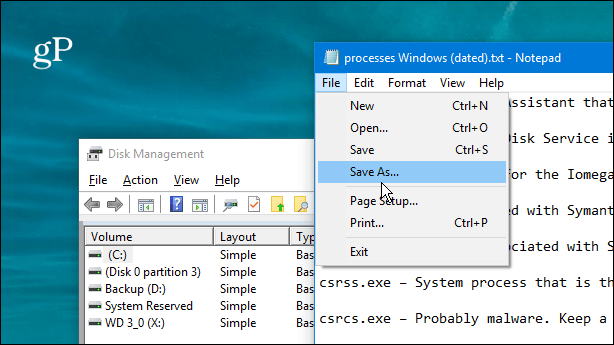
Pabrėžti spartieji klavišai pagal numatytuosius nustatymus neįgalinami vietinėse „Windows 10“ programose ir sistemos naudingumo meniu.
Padaryti „Windows 10“ paryškinto meniu klavišus
Atidarykite „Nustatymai“ ir pagrindiniame meniu pasirinkite Lengva prieiga.
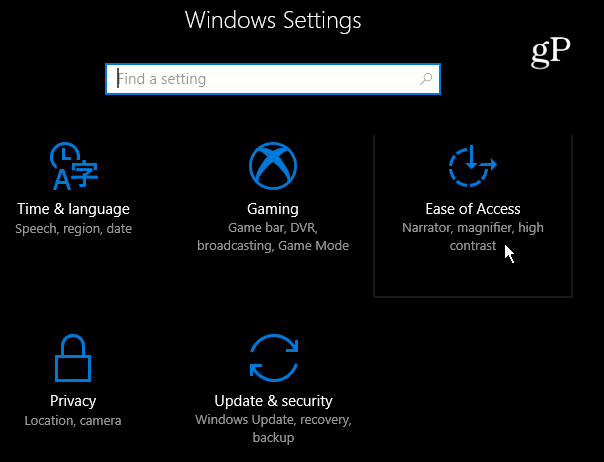
Kairiajame skydelyje pasirinkite Klaviatūra, dešinėje srityje slinkite žemyn ir skiltyje Kiti parametrai įjunkite Įjungti trumpųjų nuorodų pabraukimą.
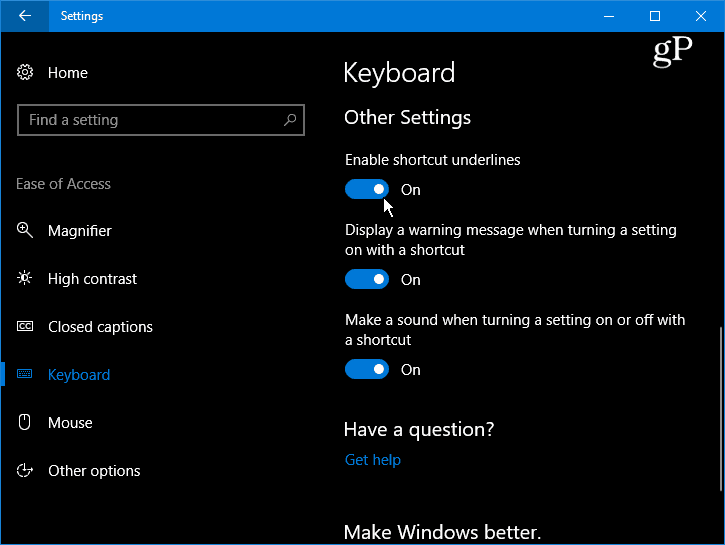
Įjungę pamatysite, kad sparčiuosius klavišus pabrėžiame savo „Windows 10“ naudingųjų ir programų meniu.
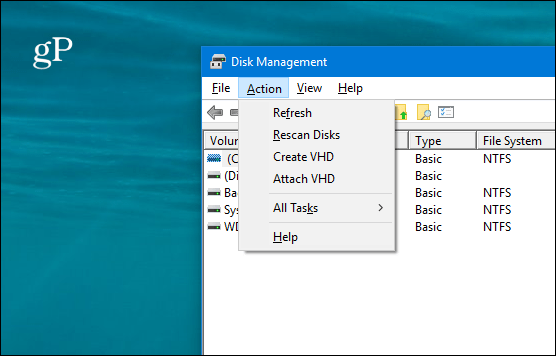
Atminkite, kad įjungus šį nustatymą, paryškinami kiti šiuolaikinės vartotojo sąsajos meniu elementai „Windows 10“ meniu sistemoje. Pavyzdžiui, žemiau esančiame kadre atidariau „Battery“ meniu iš užduočių juostos ir galite pamatyti, kad paryškintas energijos lygio slankiklis.

Išjungus nustatymą, paryškinimo langelis nebepasirodo.
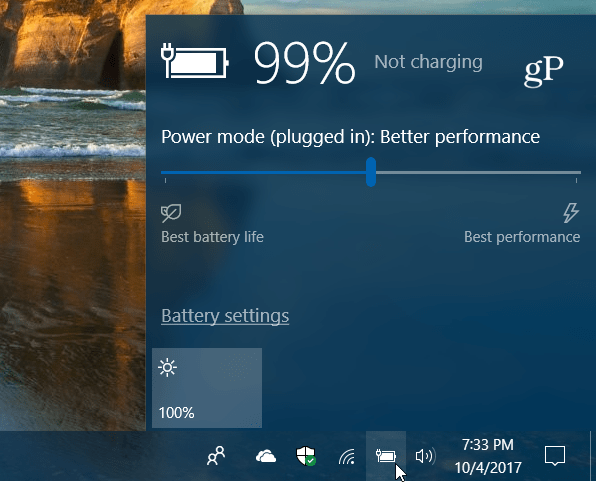
Vis dar galite tai pasiekti naudodamiesi klasikiniu valdymo skydeliu, kol jis trunka. „Microsoft“ perkelia viską iš valdymo skydelio į „Nustatymų“ programą. Paspauskite „Windows“ klavišą ir tipas:kontrolės skydelis ir paspauskite Enter ir pasirinkite Ease of Access Center.
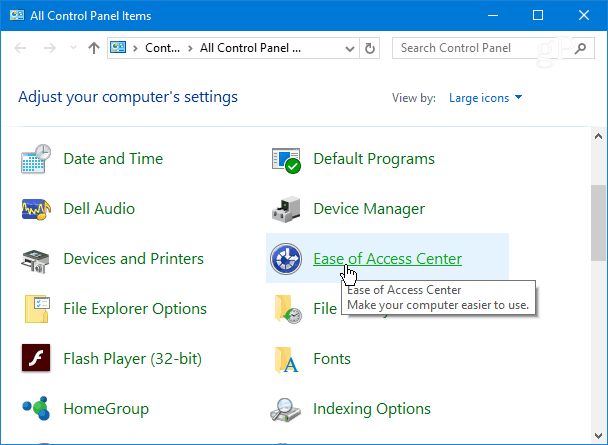
Slinkite sąrašu žemyn ir spustelėkite nuorodą „Palengvinkite klaviatūros naudojimą“.
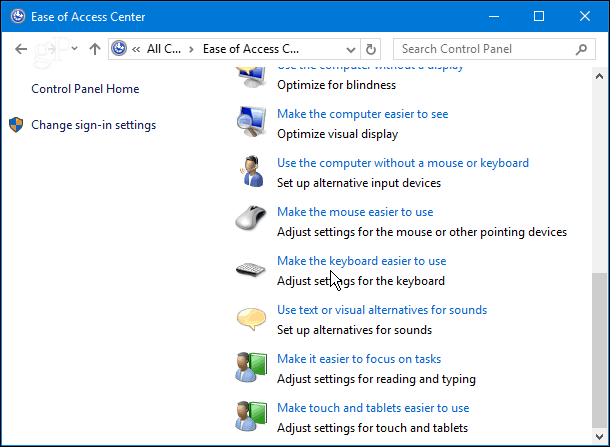
Tada slinkite žemyn žemyn ir pažymėkite „Pabrėžkite sparčiuosius klavišus ir prieigos klavišus“ ir spustelėkite Gerai lango apačioje, kad išsaugotumėte pakeitimus.
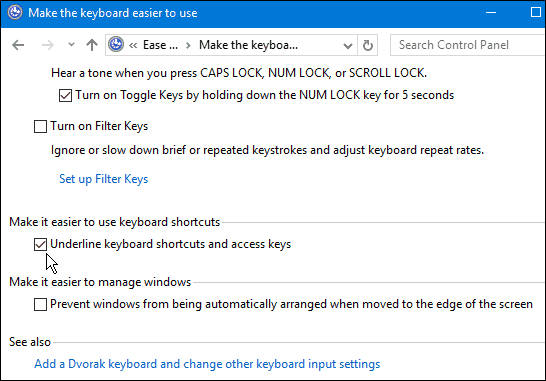
Tai gali atrodyti kaip subtilus nustatymas, atsižvelgiant į viską, kas nauja „Windows 10“ šiomis dienomis, tačiau kai kuriems tai yra būtinybė. O bandydami viską padaryti, jūsų smulkmenos daro didelę įtaką smulkmenoms.
Ar norėtumėte, kad šis nustatymas būtų įjungtas dirbant „Windows“, ar norite, kad jis būtų išjungtas? Praneškite mums žemiau esančiame komentarų skyriuje arba prisijunkite prie mūsų „Windows 10“ forumai daugiau diskusijų ir patarimų dėl trikčių šalinimo.
